随着Windows7操作系统的程W操作流行,很多人想要尝试将其安装在自己的启动轻松电脑上。本文将详细介绍如何使用U盘启动的详细系统方式来安装Windows7Ultimate操作系统。
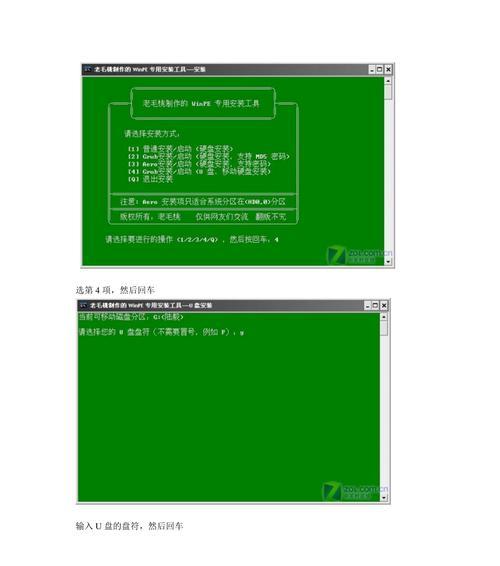
准备工作:获取所需软件和硬件
1.准备一台可用的教程电脑,用于下载和制作启动盘。电脑动教
2.下载Windows7Ultimate镜像文件,安装安装并确保其完整性。盘启U盘
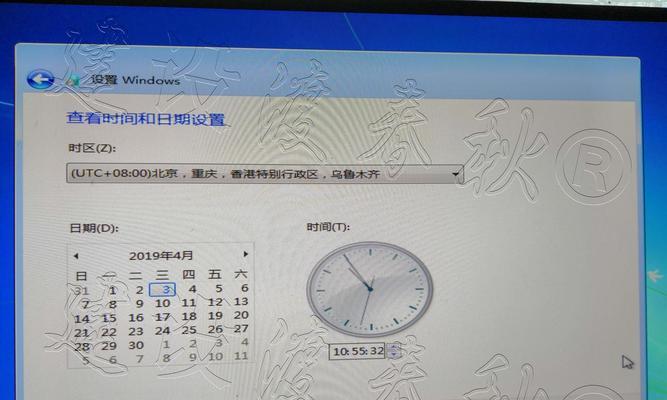
3.插入一个空白的程W操作U盘,并格式化为FAT32文件系统。启动轻松
制作Win7U盘启动盘
4.下载并安装一个可用于制作启动盘的b2b供应网详细系统软件,如Rufus。教程
5.打开Rufus软件,电脑动教并选择插入的U盘。
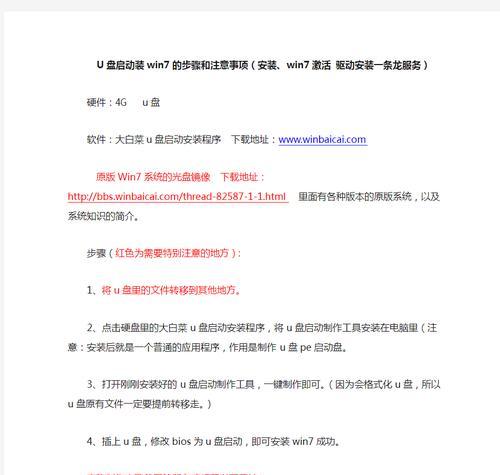
6.在"引导选择"中,选择从ISO映像引导,并点击旁边的图标选择下载的Windows7Ultimate镜像文件。
7.点击"开始"按钮,开始制作Win7U盘启动盘。
设置电脑启动顺序
8.关闭电脑并重新启动,在开机时按下相应键(通常是Del键或F12键)进入BIOS设置。
9.在"启动顺序"或"BootOrder"选项中,将U盘设置为首选启动设备。
10.保存设置并退出BIOS。
安装Windows7Ultimate操作系统
11.插入制作好的Win7U盘启动盘,香港云服务器并重新启动电脑。
12.在启动过程中,按任意键进入Win7U盘启动界面。
13.选择语言和其他首选项,并点击"下一步"。
14.点击"安装"按钮,开始安装Windows7Ultimate操作系统。
15.按照安装向导的提示完成操作系统的安装。
通过本文的教程,您可以轻松地通过U盘启动来安装Windows7Ultimate操作系统。记得按照步骤进行准备工作和制作启动盘,然后设置电脑的启动顺序,并按照安装向导的提示完成操作系统的安装。祝您安装成功!免费源码下载


 相关文章
相关文章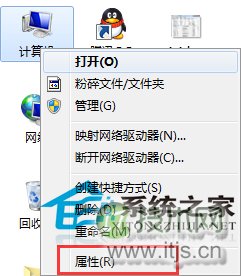

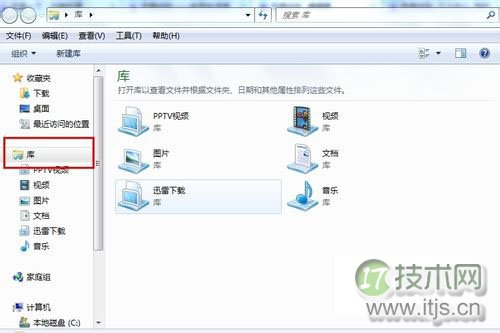

 精彩导读
精彩导读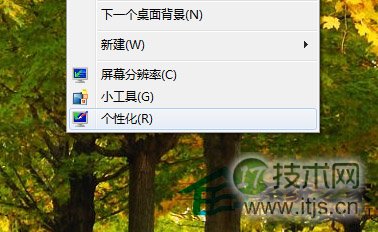

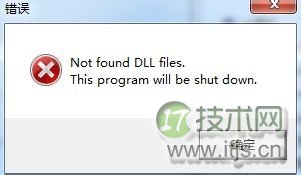
 热门资讯
热门资讯 关注我们
关注我们
